【CAD快速看图电脑版】实战功能演示(四)标注设置技巧合集
CAD快速看图的测量功能非常丰富,大家在进行标注的时候,这些小技巧可要学会哦。
包含:改变颜色分类测量、面积的平方米显示、测量结果的高亮显示、面积标注的移动等。
一、连续测量及更改测量颜色(点击放大查看)
作用:该功能可以测量弧线或者直线与弧线组成的线条长度。并且能查看分段长度。

连续测量详细视频教程:点击查看
二、面积测量结果的平方米显示(点击放大查看)
作用:可以将毫米为单位的面积显示成平方米。
步骤:点击标注设置按钮--选择最后的平方米显示。
注意:当图纸单位是毫米时,可以选择此项。当图纸单位不是毫米时,不要选择。图纸单位可以查看轴线数据确定。
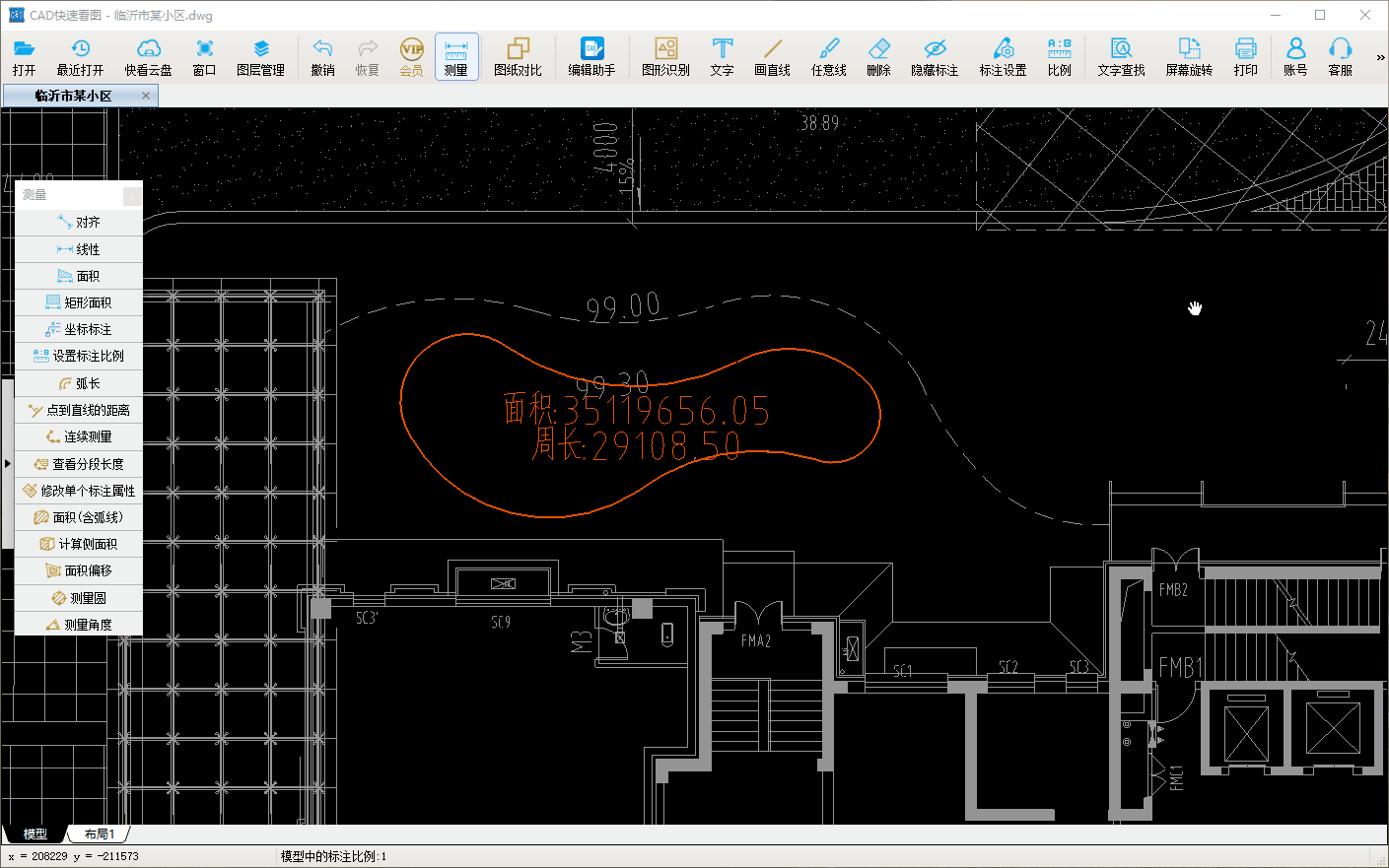
三、测量结果高亮显示(点击放大查看)
作用:可以快速找到图纸里自己做的标注在什么位置。
步骤:1、图纸上点右键,选择原图灰显,可以将原图灰显,测量结果高亮显示。
2、点击测量--修改单个标注属性。鼠标放在测量结果上,会高亮显示测量范围。
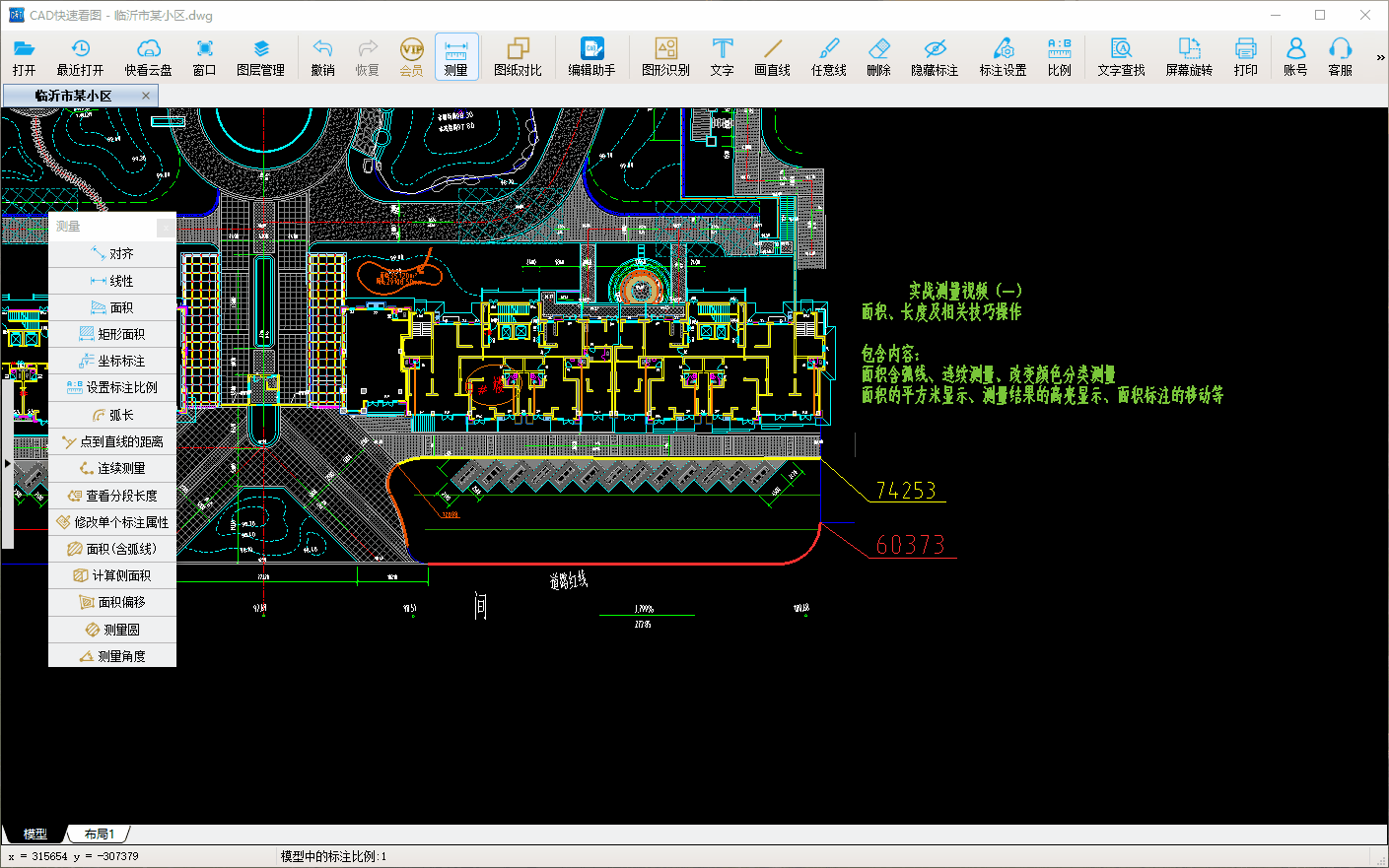
四、移动面积测量结果(点击放大查看)
作用:在面积结果放错的时候,可以重新移动。
步骤:点击测量--修改单个标注属性,点击一个面积测量结果,可以修改他的颜色,文字大小,结果位置。
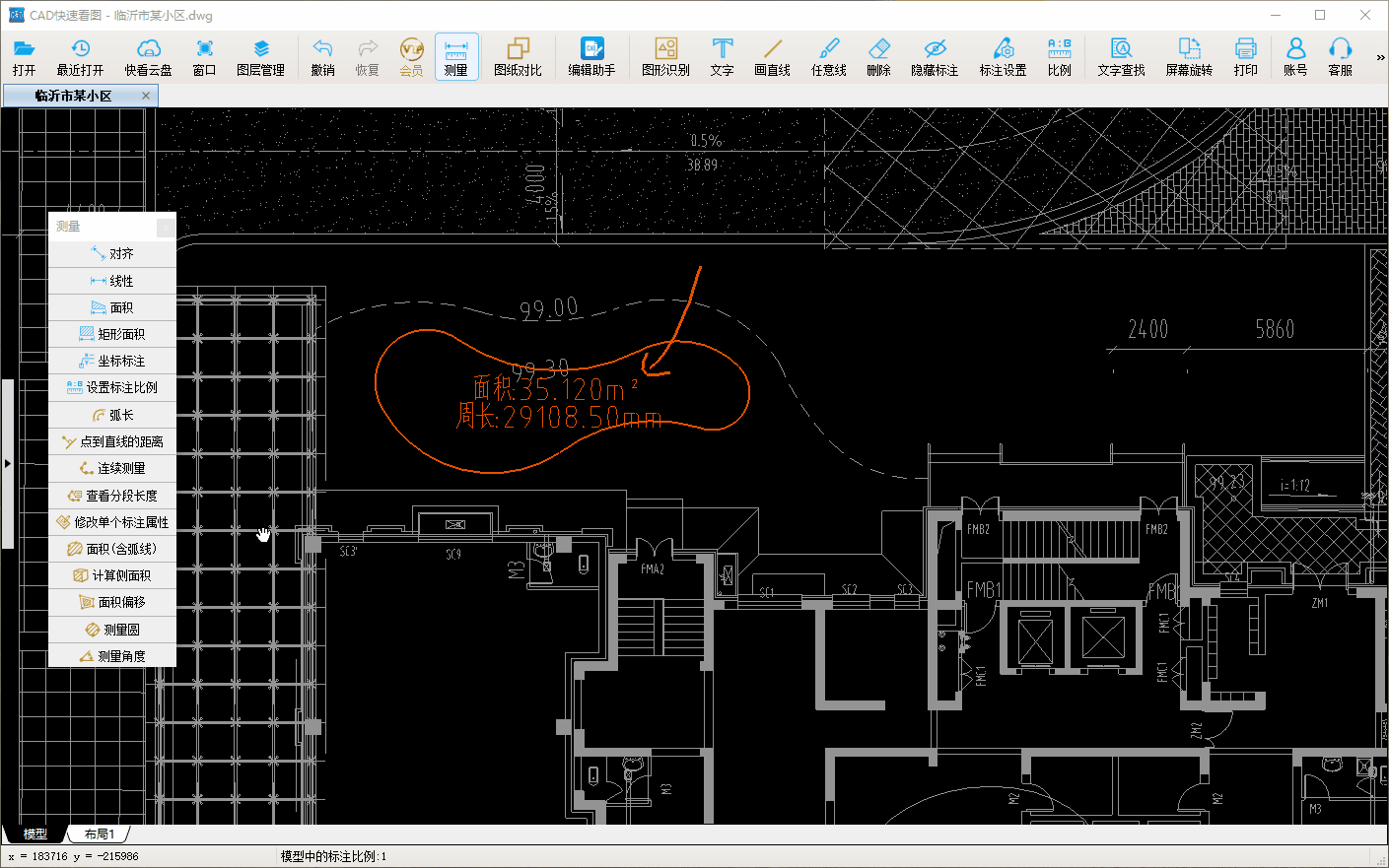
好了,本期讲到这里,还有更多功能和技巧,我们后续分解。



